Jeśli posiadasz komputer marki ASUS , być może zauważyłeś obecność oprogramowania o nazwie ASUS Live Update . Jest to narzędzie , które automatycznie aktualizuje sterowniki, oprogramowanie i oprogramowanie sprzętowe urządzenia. Ale jak to dokładnie działa? Czy jest to niezbędne? Jakie są jego zalety i wady? W tym artykule powiemy Ci wszystko, co musisz wiedzieć o ASUS Live Update.
Co to jest ASUS Live Update?
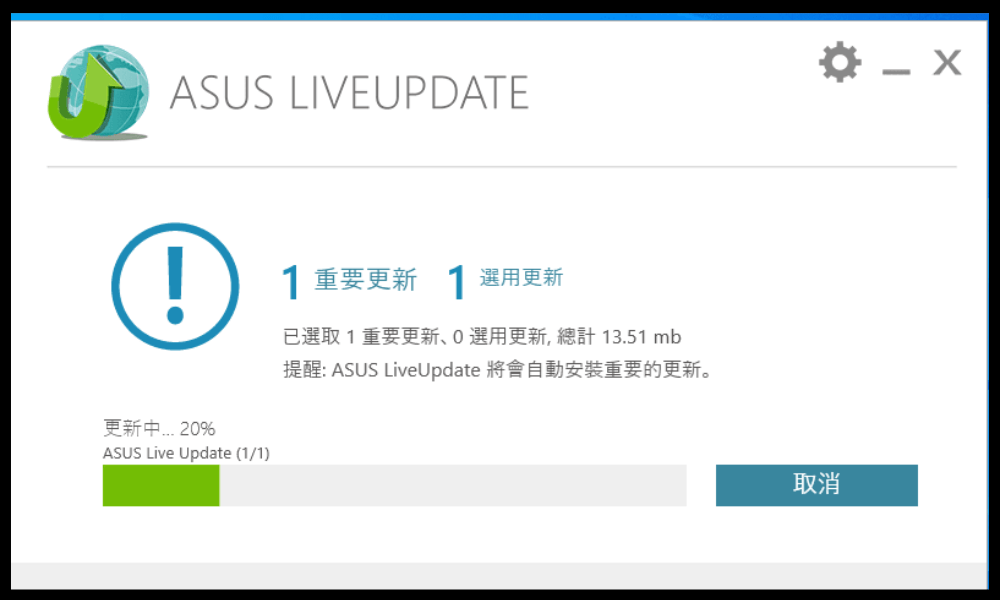
ASUS Live Update to aplikacja łącząca się z Internetem w celu sprawdzenia dostępności aktualizacji dla Twojego komputera ASUS. Mogą one obejmować aktualizacje systemu BIOS , sterowników urządzeń , preinstalowanego oprogramowania lub systemu operacyjnego . Te aktualizacje są ważne, aby zapewnić prawidłowe funkcjonowanie, bezpieczeństwo i wydajność Twojego urządzenia.
ASUS Live Update uruchamia się automatycznie podczas Windows i jest umieszczany na pasku zadań. Regularnie sprawdza dostępność aktualizacji i powiadamia Cię za pomocą powiadomienia. Następnie możesz zdecydować się na natychmiastowe zainstalowanie aktualizacji lub ich przełożenie. Możesz także przejść do ustawień ASUS Live Update, aby zmienić częstotliwość sprawdzania, tryb pobierania lub język. Jeśli nie chcesz, aby ASUS Live Update uruchamiał się automatycznie po włączeniu komputera, możesz wyłączyć uruchamianie tego programu przy uruchomieniu, odznaczając pole „ Uruchom przy uruchomieniu ” w ustawieniach oprogramowania.
Jak sprawdzić wersję ASUS Live Update?
Aby dowiedzieć się, jaką wersję aplikacji ASUS Live Update posiadasz na swoim komputerze, możesz skorzystać z dwóch metod:
- Kliknij prawym przyciskiem myszy ikonę ASUS Live Update w prawym dolnym rogu, a następnie kliknij „ Informacje ”, aby wyświetlić informacje o wersji oprogramowania.
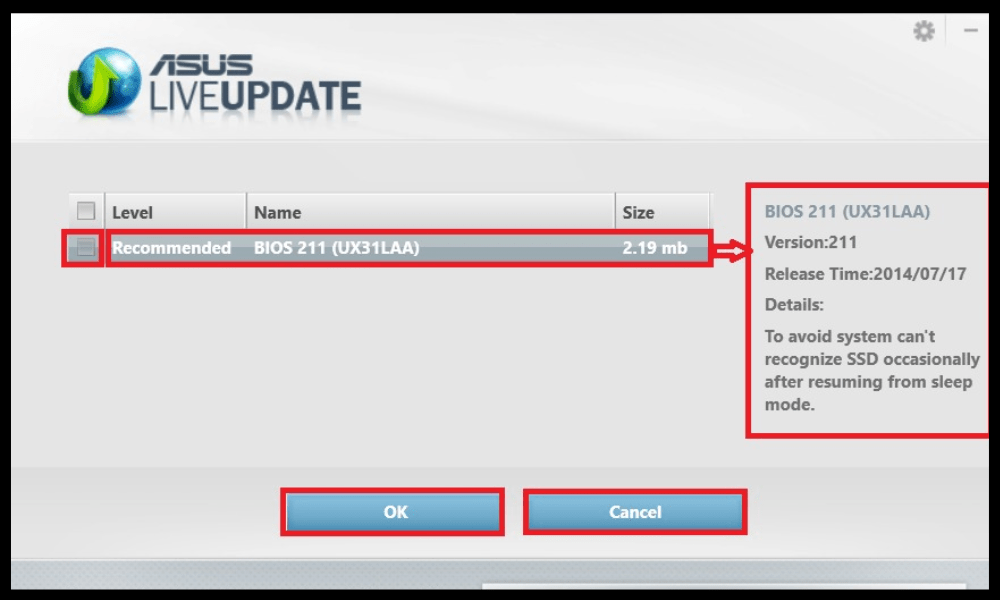
- Przejdź do Panelu sterowania, następnie otwórz „ Programy i funkcje ” i sprawdź wersję oprogramowania ASUS Live Update.
Najnowsza wersja ASUS Live Update to V3.6.8. Zaleca się aktualizację aplikacji, jeśli masz starszą wersję, ponieważ może ona zawierać luki w zabezpieczeniach lub błędy.
Jak zaktualizować ASUS Live Update?
Istnieją dwa sposoby aktualizacji ASUS Live Update:
- Korzystanie z samej aplikacji: Kliknij ikonę ASUS Live Update na pasku zadań, a następnie „ Sprawdź natychmiast dostępność aktualizacji ”. ASUS Live Update automatycznie wyszuka najnowszą wersję oprogramowania i zaproponuje jej instalację.
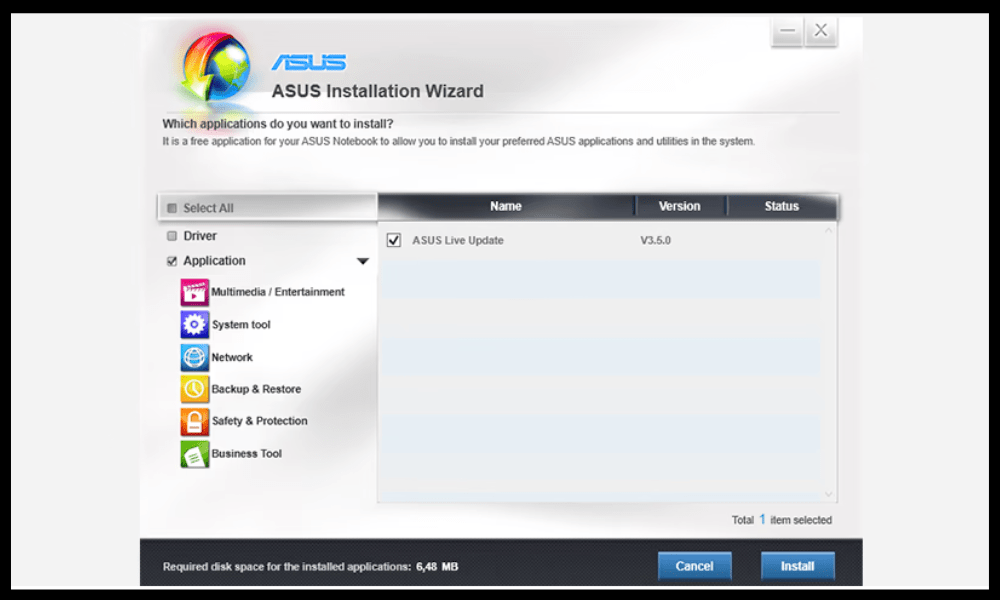
- Pobierając najnowszą wersję z oficjalnej strony ASUS: przejdź do https://www.asus.com/fr/support/Download-Center/ i wpisz nazwę modelu swojego komputera w pasku wyszukiwania.
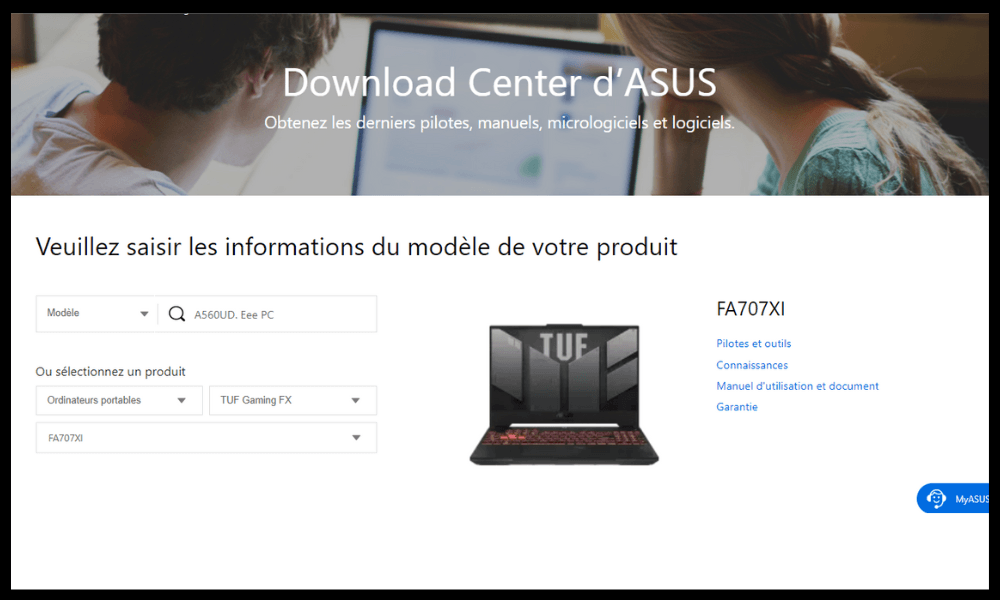
- Następnie kliknij „Sterowniki i narzędzia”, wybierz „ Windows 0 64-bit ” jako system operacyjny, a następnie wyszukaj „ ASUS Live Update ” w kategorii „ Narzędzia ”. Kliknij „Pobierz” i zainstaluj plik po zakończeniu pobierania.
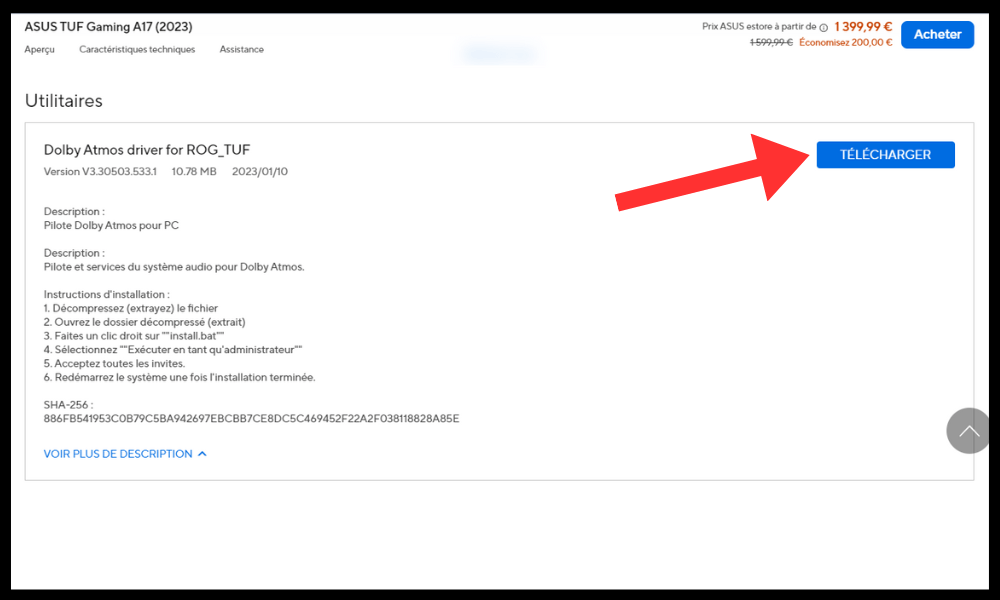
Jakie są zalety i wady ASUS Live Update?
ASUS Live Update ma zalety i wady, o których powinieneś wiedzieć przed użyciem. Oto podsumowanie głównych pozytywnych i negatywnych punktów:
Korzyści
- ASUS Live Update umożliwia korzystanie z najnowszych ulepszeń wprowadzonych przez producenta do Twojego komputera, zarówno pod względem sprzętu, jak i oprogramowania. Pomoże to zoptymalizować wydajność , kompatybilność i stabilność urządzenia.
- ASUS Live Update pozwala również wzmocnić bezpieczeństwo Twojego komputera, instalując niezbędne łatki, aby zapobiec złośliwym atakom lub naruszeniom bezpieczeństwa. Może to uchronić Cię przed problemami takimi jak kradzież danych, włamania lub oprogramowanie ransomware.
- ASUS Live Update oferuje proste i wygodne rozwiązanie do aktualizacji komputera, bez konieczności ręcznego wyszukiwania aktualizacji na stronie internetowej producenta lub w innych źródłach. W ten sposób możesz zaoszczędzić czas i energię.
Niedogodności
- ASUS Live Update może czasami spowolnić uruchamianie komputera , uruchamiając się automatycznie przy każdym włączeniu urządzenia. Może również zużywać zasoby w tle, co może mieć wpływ na wydajność systemu.
- ASUS Live Update może czasami instalować niepotrzebne lub niechciane aktualizacje , takie jak oprogramowanie reklamowe, preinstalowane aplikacje lub zmiany BIOS-u. Aktualizacje te mogą zaśmiecić dysk twardy , zmienić ustawienia lub awarię komputera
- ASUS Live Update może czasami nie instalować aktualizacji z powodu słabego połączenia internetowego, problemów ze zgodnością lub błędu oprogramowania. Te awarie mogą spowodować uszkodzenie komputera , powodując niebieskie ekrany, nieoczekiwane ponowne uruchomienie lub utratę danych.
Jak wyłączyć lub odinstalować ASUS Live Update?

Jeśli nie chcesz korzystać z usługi ASUS Live Update, możesz ją wyłączyć lub odinstalować ze swojego komputera. Oto jak to zrobić:
- Aby wyłączyć tę funkcję: Przejdź do ustawień ASUS Live Update, a następnie usuń zaznaczenie pola „ Uruchom przy uruchomieniu ”. Możesz także wybrać tryb „Ręczny”, aby sprawdzać dostępność aktualizacji tylko wtedy, gdy chcesz.
- Aby go odinstalować: Przejdź do Panelu sterowania, a następnie otwórz „ Programy i funkcje ”. Wybierz ASUS Live Update z listy programów, a następnie kliknij „ Odinstaluj ”. Postępuj zgodnie z instrukcjami wyświetlanymi na ekranie, aby usunąć oprogramowanie z komputera.
Często zadawane pytania
Oto kilka często zadawanych pytań dotyczących ASUS Live Update:
Czy ASUS Live Update jest wirusem?
Nie, ASUS Live Update nie jest wirusem. Jest to oficjalne oprogramowanie dostarczane przez producenta ASUS w celu aktualizacji jego komputerów. Może być jednak podatny na ataki hakerów, którzy mogą go wykorzystać do infiltracji systemu. Dlatego ważne jest, aby zawsze mieć najnowszą wersję ASUS Live Update i sprawdzać źródło proponowanych aktualizacji.
Jak sprawdzić, czy dostępna jest aktualizacja?
ASUS Live Update powiadamia Cię, gdy dla Twojego komputera dostępne są aktualizacje. Możesz także kliknąć ikonę ASUS Live Update na pasku zadań, a następnie kliknąć „ Natychmiast sprawdź dostępność aktualizacji ”, aby rozpocząć wyszukiwanie ręczne.
Jakie są alternatywy dla ASUS Live Update?
Jeśli nie chcesz korzystać z usługi ASUS Live Update , możesz zaktualizować komputer ręcznie, pobierając sterowniki, oprogramowanie i oprogramowanie sprzętowe z oficjalnej strony internetowej ASUS. Możesz także użyć innego oprogramowania, które może wykryć i zainstalować aktualizacje dla Twojego komputera, takiego jak Driver Booster, Driver Easy lub SlimDrivers.
Jak rozwiązać problemy z ASUS Live Update?
Jeśli napotkasz problemy z ASUS Live Update , takie jak awarie instalacji, błędy pobierania lub konflikty z innymi programami, możesz wypróbować następujące rozwiązania:
- Uruchom ponownie komputer i spróbuj ponownie przeprowadzić instalację.
- Sprawdź, czy Twoje połączenie internetowe jest stabilne i czy nie masz zapory sieciowej lub programu antywirusowego blokującego pobieranie.
- Odinstaluj i zainstaluj ponownie najnowszą wersję ASUS Live Update.
- Przywróć system do daty sprzed zainstalowania problematycznej aktualizacji.
- Skontaktuj się z obsługą klienta ASUS, jeśli nie możesz rozwiązać problemu.
Wniosek
ASUS Live Update to oprogramowanie umożliwiające łatwą aktualizację komputera ASUS. Oferuje korzyści, takie jak optymalizacja wydajności , kompatybilność i bezpieczeństwo Twojego urządzenia. Ma jednak również wady, takie jak powolne uruchamianie, instalowanie niepotrzebnych lub niechcianych aktualizacji lub awaria instalacji. Czasami możesz nawet napotkać Windows Update 0x80244022 , który uniemożliwia prawidłową aktualizację systemu. Możesz wyłączyć lub odinstalować usługę ASUS Live Update, jeśli nie chcesz z niej korzystać. Możesz także zdecydować się na inne rozwiązania polegające na ręcznej aktualizacji komputera lub za pomocą innego oprogramowania. Mamy nadzieję, że ten artykuł był pomocny i dowiedziałeś się czegoś o ASUS Live Update . Jeśli masz jakieś pytania lub uwagi, daj nam znać.




